如何下载 Windows 11 Insider Preview ISO 文件
在6 月(June)的一次活动中,微软(Microsoft)取笑了最新版本的Windows 操作系统(Windows OS)——Windows 11(Windows 11)。之后,微软通过Windows Insider Preview Program发布了 Windows 11 Insider Preview 版本(released the Windows 11 Insider Preview build)。Microsoft尚未发布任何Windows 11 ISO,但在这篇文章中,我们将向您展示如何使用UUP 转储工具(UUP Dump Tool)直接从Microsoft下载 Windows 11 Insider Preview ISO(download Windows 11 Insider Preview ISO )文件。
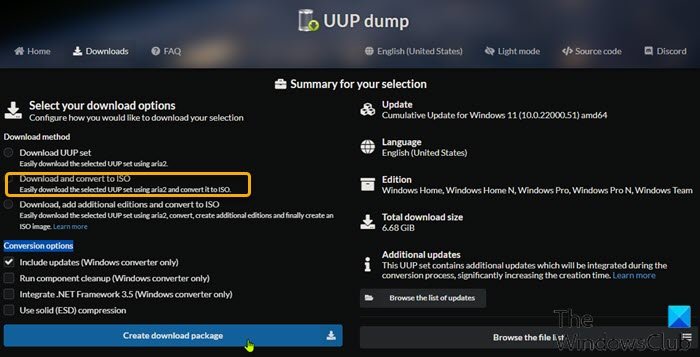
UUP Dump是一个开源转储工具,允许您下载累积更新(Cumulative Updates)以及Windows Insider Preview,使用一组脚本和工具直接从Microsoft服务器构建,然后将下载的预览版本重新打包到ISO文件中。
提示(TIP):您现在可以从 Microsoft 下载官方 Windows 11 ISO 映像(内幕)。
下载(Download)Windows 11 Insider Preview ISO 文件(Insider Preview ISO File)
Windows 11 Preview版本可供 PC 用户通过Insider Preview(Insider Preview)程序轻松获得,但如果您无法在 PC 上的 Insider 设置中选择Dev Preview (Insider)Channel(Dev Preview Channel)或由于某种原因,您无法获得 Preview 版本,那么您可以使用UUP 转储(UUP Dump)工具直接从Microsoft下载(Microsoft)Windows 11 ISO 。
请执行下列操作:
- 前往uupdump.net网页。
- 在快速选项(Quick options)部分下,单击要下载ISO映像的所需通道名称旁边的x64 或arm64 (截至撰写本文时 x86 架构不可用)。(arm64)
- 在服务器响应(Server response)页面上,单击Windows 11 (10.0.22000.51) 的累积更新(Cumulative Update for Windows 11 (10.0.22000.51))链接,或者如果有多个列表,请选择要下载的Insider 内部版本号。(Insider)
- 在下一页上,单击下一步(Next)栏以选择ISO的首选语言。
- 在下一页上,勾选要包含在ISO文件中的版本。
- 单击下一步(Next)栏。
- 在下一页的“下载方法(Download method)”部分下,选择“下载并转换为 ISO(Download and convert to ISO) ”的单选按钮。
- 在下面的转换选项(Conversion options)部分下,您可以选择集成更新、.NET框架等。
- 完成后,单击 创建下载包(Create download package )栏。
现在将下载将从Microsoft服务器获取(Microsoft)Windows 11文件的帮助程序包。
完成后,您需要将其解压缩并运行该工具来构建ISO映像。
请执行下列操作:
- (Unzip the archive package)将您刚刚下载的存档包解压缩到本地驱动器上名称和路径中没有空格的任何文件夹。
- 双击
uup_download_windows.cmd文件以启动文件下载过程。 - 下载所有文件后,该脚本将开始构建ISO文件。(ISO)
- 该过程完成后,您将在脚本下载到的同一文件夹中拥有一个新的Windows 11 Insider Preview ISO文件。(Insider Preview ISO)
- 现在,您可以挂载 ISO(mount the ISO)并从那里运行设置以执行现有Windows安装(Windows)的就地升级,或创建可启动媒体(create a bootable media)以全新安装 Windows 11 Preview 版本(clean install Windows 11 Preview build)。
注意(Note):N 版(N edition)不包含媒体功能,Windows Team是Surface Hub的版本——而家庭版和专业版(Home and Pro edition)是使用最广泛的消费者版。
如何删除 MountUUP 文件夹?
当您从UUPDump.net下载 Windows (UUPDump.net)ISO时,它可能会创建一个大文件夹。在某个时间点,您可能想要删除它,但可能会遇到文件夹访问被拒绝- 您需要权限才能执行此操作阻止消息。尝试在安全模式下(Safe Mode)删除它或使用命令行删除它。
Related posts
如何获得Windows 11 Insider Preview Build现在
如何从 Insider Preview 中立即获取 Windows 11
如何在Windows 11上切换Insider Channel9
无法切换Windows Insider Channel上Windows 11 - 开发或Beta
如何从USB,DVD或ISO安装Windows 11
如何在Windows 11中隐藏Taskbar Icons上的Badges
视窗11 Release Date,Price,Hardware Requirements
如何添加或Windows 10/11 Start Menu删除文件夹
如何在Windows 11上显示或隐藏Start Menu中的最多使用的应用程序
如何在Windows 11上更改Taskbar size
如何在 Windows 11 中创建 PDF 文件
什么是 Windows Desktop.ini 文件,我可以删除它吗?
如何加快Windows 10,使其运行Start,Run,Shutdown faster
如何在Windows 11中从Photos中制作Video
如何在Windows 11调整Webcam Brightness
如何在Windows 11启用或禁用动态Refresh Rate(DRR)
支持Windows 11 operating system的芯片组和主板
如何在Windows 11启用或禁用Snap Layouts
如何在Windows 11上设置不同桌面上的不同壁纸
在 Windows 中从文件夹创建 ISO 文件
